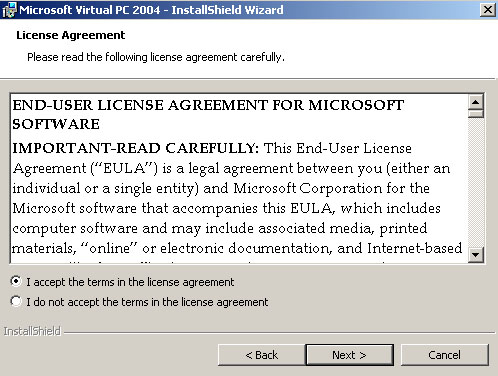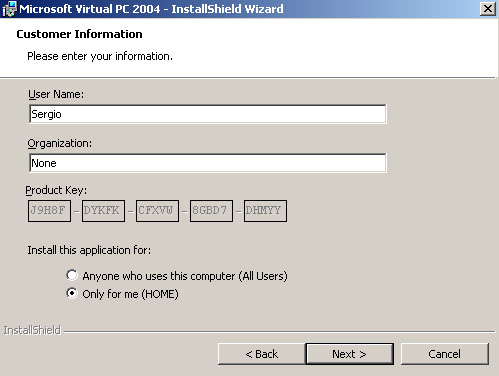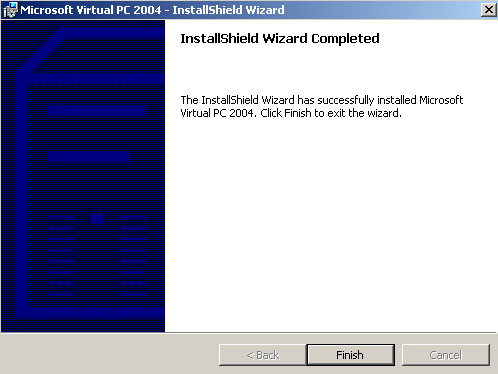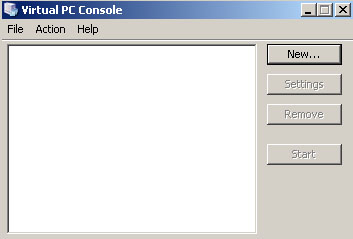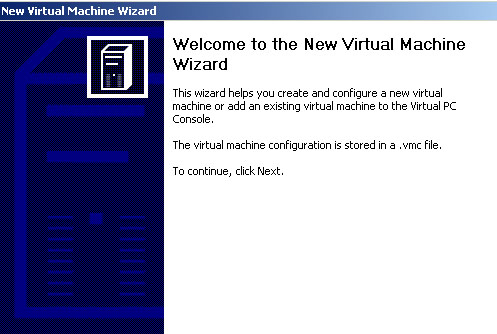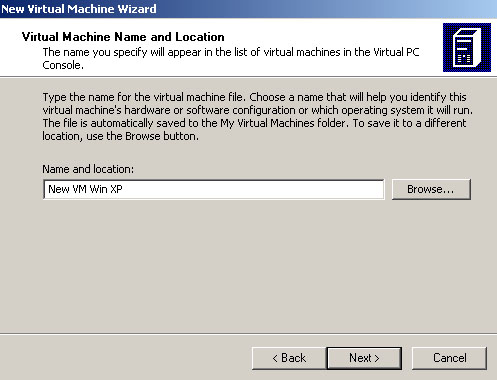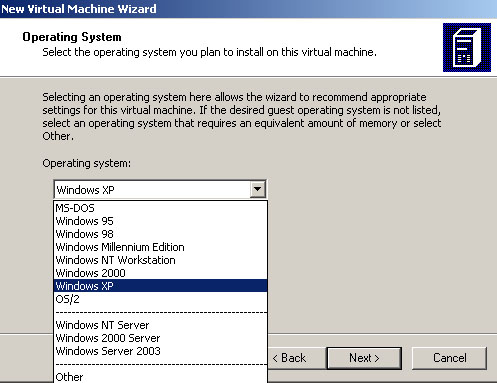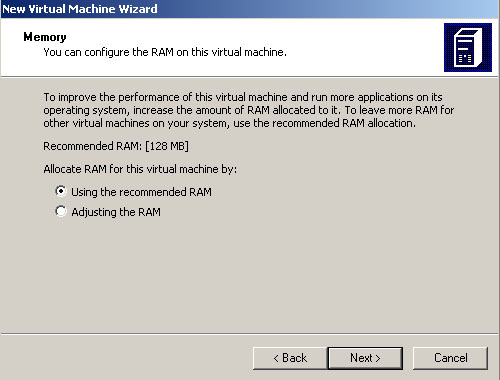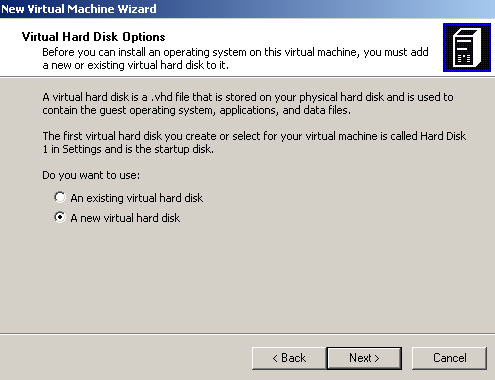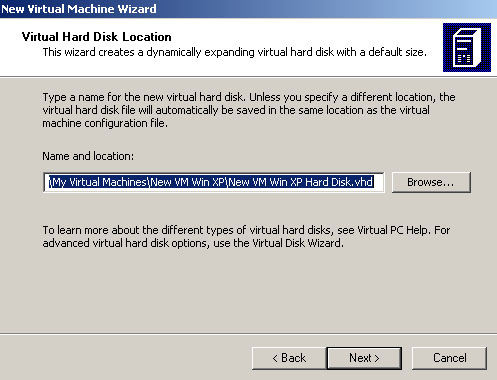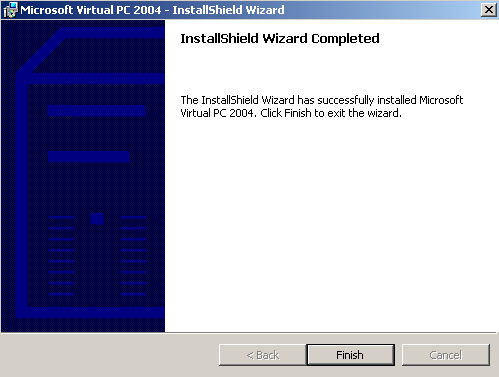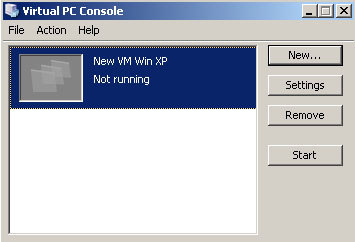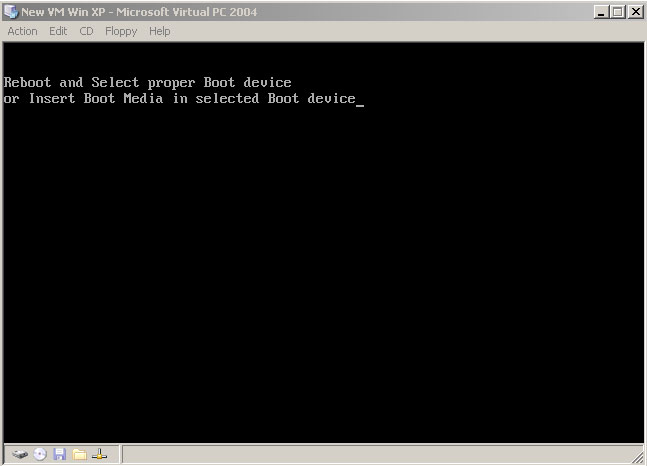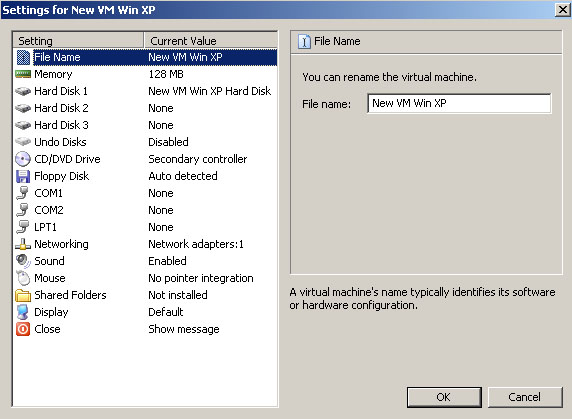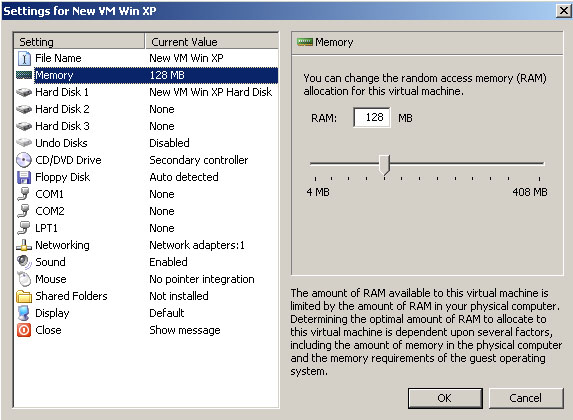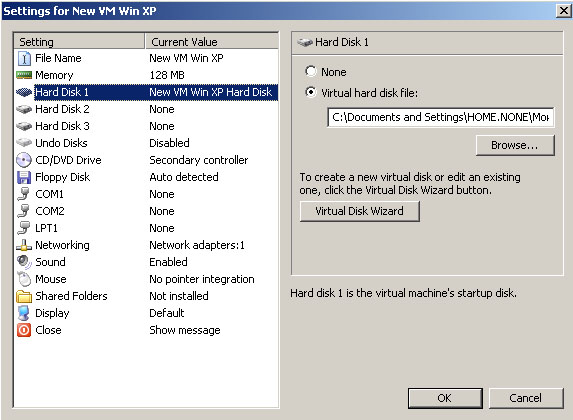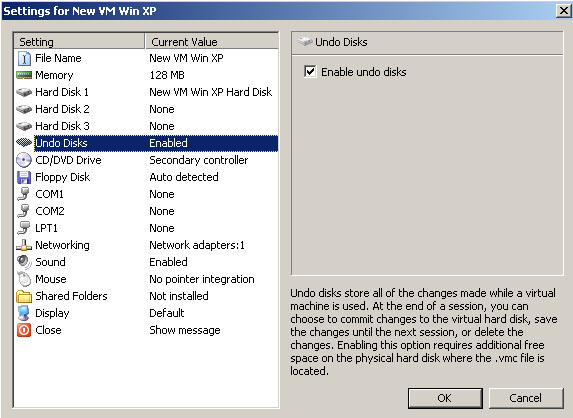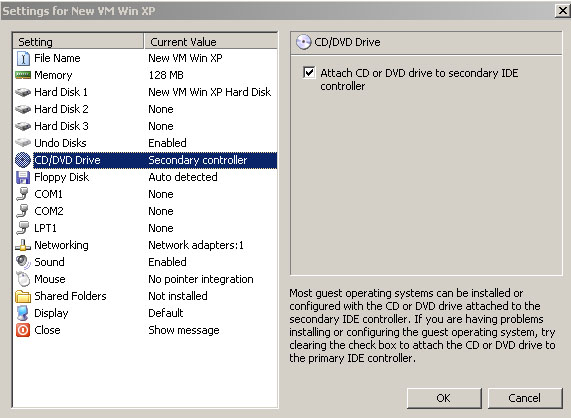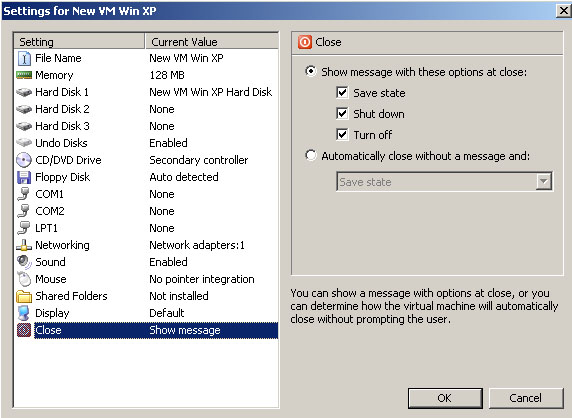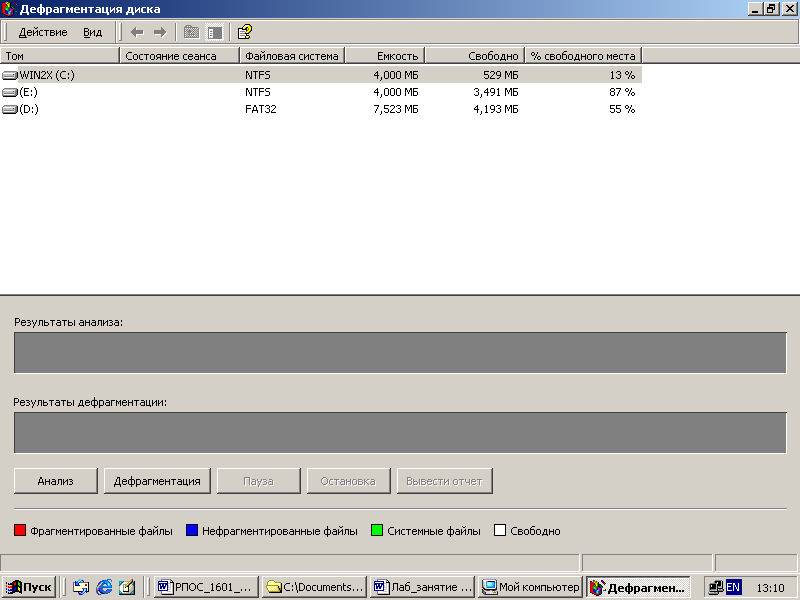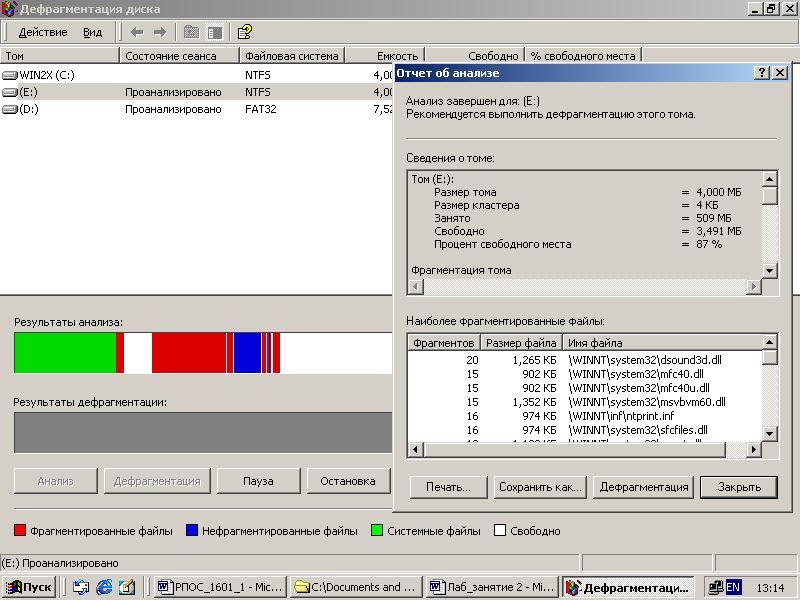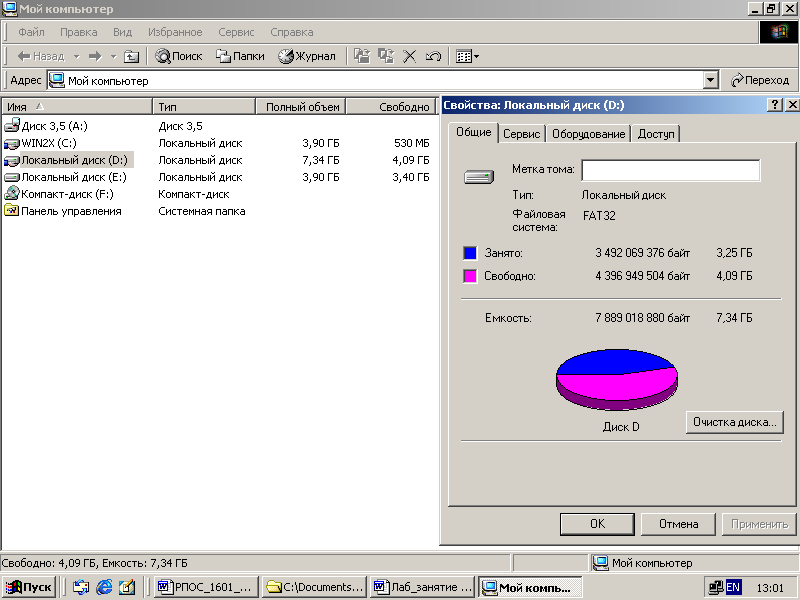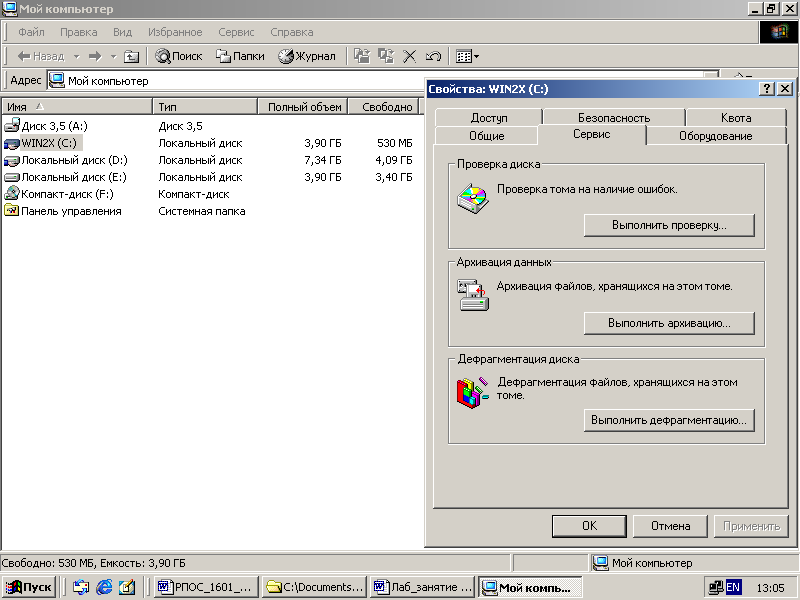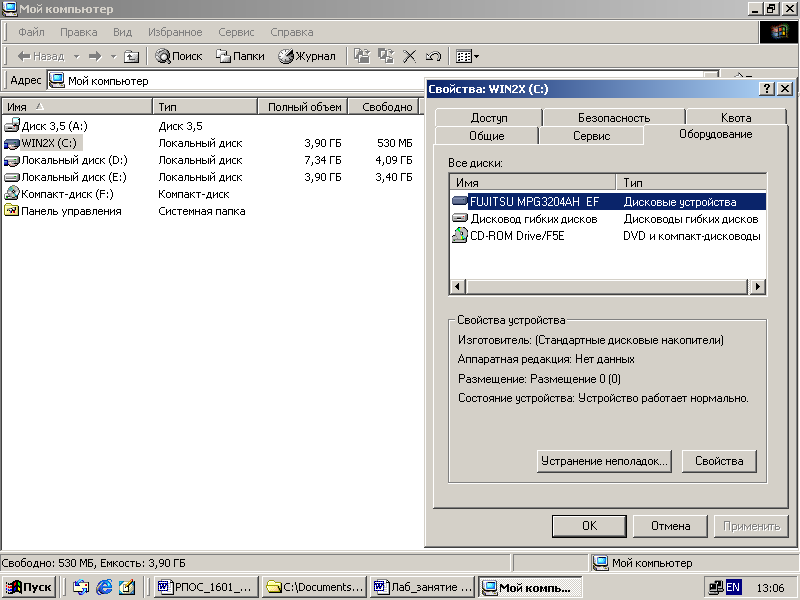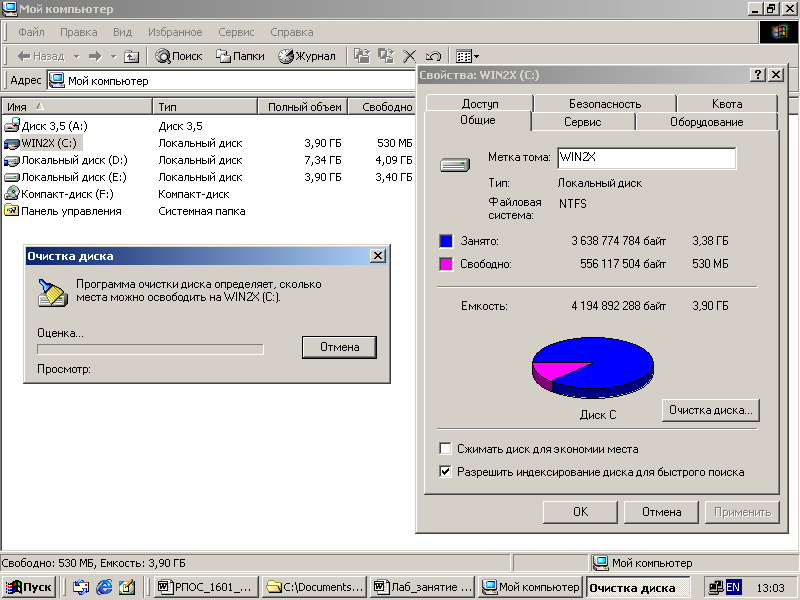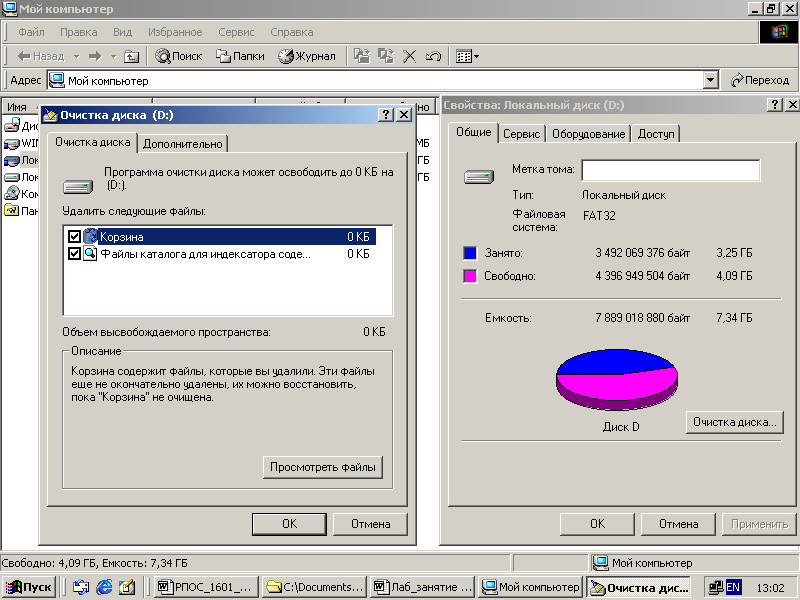- •Загальні методичні вказівки
- •Порядок виконання роботи
- •5.2. Змініть поточну теку за допомогою команди cd і створіть теку ud_pib_332 та ud_pib_332.
- •5.3. За допомогою команди tree відобразіть теки, які було створено.
- •5.4. За допомогою команди rd видаліть із теки директорії ud_pib_331, ud_pib_332 і ud_pib_333.
- •5.5. Робота з файлами
- •5.6. Приєднання потоків
- •5.7. Копіювання файлів в теки
- •5.8. Команда for
- •5.9. Переміщення файлів
- •Контрольні питання
- •Порядок виконання роботи
- •Контрольні питання
- •Порядок виконання роботи
- •Порядок виконання роботи
- •Створення файлу відповідей.
- •Розміщення та використання фв.
- •Менеджер автоматичного встановлення Windows xp
- •Контрольні питання
- •Робота декількох користувачів.
- •Особливості створення (планування) нових облікових записів користувачів.
- •Створення, зміна та видалення локального озк.
- •Використання категорії озк (User accounts)
- •Створення локального озк
- •Призначення пароля локальному обліковому запису користувача
- •Видалення локального озк
- •Контрольні питання
- •Створення власної теми.
- •Контрольні питання
- •Контрольні питання
- •Контрольні питання
- •Контрольні питання
Закрийте вікно "ОЗК" (User accounts) та панель керування.
Видалення локального озк
Зробіть це на прикладі користувача User2. Ця процедура виконується адміністратором.
На панелі керування виділіть "ОЗК" (User accounts).
Виділіть User2.
Windows XP виведе вікно "Що ви бажаєте змінити в ОЗК User2? (What do you want to change about User2 account?).
Виділіть "Видалення облікового запису" (Delete the account).
Windows XP виведе вікно "Бажаєте зберегти файли, які належать User2? (Do you want to keep User2 files?).
Виберіть "Видалити файли" (Delete files).
Windows XP виведе вікно "ОЗК" (User accounts).
ОЗК User2 на сторінці "Виберіть ОЗ, що змінюється" (Or pick an account to change) відсутня.
Закрийте категорію "ОЗК" (User accounts) та панель керування.
Кінець.
Резюме.
Категорія "ОЗК" (User accounts) дозволяє адміністратору: створювати новий ОЗК; змінювати існуючий ОЗК, спосіб входу в систему або завершення сеансу.
Прапорці, що призначені для зміни способу входу в систему "Використати сторінку привітання" (Use the welcome screen) або завершення сеансу "Швидка зміна користувачів" (Use fast User switching), використовуються для усіх користувачів.
Завжди вимагайте, щоб користувачі змінювали свої паролі при кожному вході в систему.
При використанні сторінки привітання та швидкої зміни користувачів після завершення сеансу з’являється вікно діалогу, що дозволяє переключатись на інший обліковий запис без попереднього завершення сеансу та закриття запущених програм.
Контрольні питання
Які бувають типи облікових записів користувачів?
На якому ПК локальні облікові записи дозволяють вхід в систему та доступ до ресурсів?
Можливо чи ні змінити тип облікового запису користувача?
Як налагодити облікові записи користувачів для безпечної роботи?
Чому не слід працювати на комп'ютері, використовуючи обліковий запис адміністратора?
Як перемкнутися на інший обліковий запис користувача?
Яка максимальна кількість символів при створенні імені ОЗК?
Які символи неприпустимі при створенні імені ОЗК?
Яка кількість символів при створенні пароля ОЗК?
Які вимоги до регістри при створенні імені і паролю ОЗК?
Яке призначення паспорту .NET?
Які ствердження про вмонтовані облікові записи є правильними?
ОЗГ можна видалити;
ОЗА можна видалити;
можна змінити ім'я ОЗА.
Лабораторна робота № 6
Windows XP. Збільшення продуктивності ОС
Мета заняття
У процесі виконання лабораторної роботи студенти повинні дослідити способи збільшення продуктивності Windows XP та налагодження інтерфейсу користувача.
Умови виконання роботи
Студент повинен знати теоретичну частину, необхідну для роботи.
Студент повинен бути ознайомлений з технікою безпеки при роботі на комп'ютері.
Необхідне програмне й матеріально-технічне забезпечення:
робоче місце із установленою операційною системою Windows XP.
4. Стислі теоретичні відомості
Сучасні ОС є дуже складними і реалізація їх функцій вимагає значного процесорного часу та пам'яті. Спрощення або часткове відключення деяких функцій може привести до мінімізації процесорного часу для ОС Windows XP. Така можливість відкривається завдяки врахуванню конкретних використань ПК.
Використання інтерфейсу користувача.
Збільшення продуктивності Windows XP можливе шляхом відповідного налагодження інтерфейсу користувача, який визначається темами робочого столу. Тема робочого столу – це сукупність зовнішніх налагоджень системи: фоновий малюнок робочого столу, вигляд стандартних значків, панелі задач, оформлення вікон, звуки і т.і.
Зміна теми робочого столу.
Після інсталяції до складу Windows XP входять дві теми: Windows XP (встановлюється по умовчанню) та класична (Windows 95/98/2000). Остання тема є лаконічною та потребує менше ресурсів.
Для зміни поточної теми на нову необхідно:
Незайняту позицію робочого столу виділіть за допомогою правої клавіші "миші".
В меню, що з’явиться, вибрати пункт "Властивості" (Properties). В результаті виникне вікно "Властивості: екран" (display properties) рис. 6.1.
На вкладці "Тема" в списку "Тема" вибрати нову тему, наприклад "Класична".
Натисніть кнопку "Зберегти", "ОК".
Створення власної теми.
Нова тема створюється на базі існуючої. При цьому можлива заміна параметрів з використанням таких вкладок вікна "Властивості: екран" (display properties):
"Робочий стіл" - дозволяє вибрати малюнок для робочого столу, а також задати зовнішній вигляд стандартних зображень (Мої документи, Мій комп’ютер, Корзина).
"Оформлення" - дозволяє налагодити колір оформлення вікон;
"Заставка" - дозволяє налагодити тип заставки, яка запускається у випадку відсутності активності на ПК.
Після зміни цих параметрів оформлення зберігається у вигляді нової теми. Для цього на вкладці "Тема" вікна "Властивості:екран" присвоїти назву нової теми для можливості її вибору в подальшому.
Натиснути "Зберегти", "ОК".
Маніпуляції з параметрами теми робочого столу може також зменшити потреби в ресурсах.
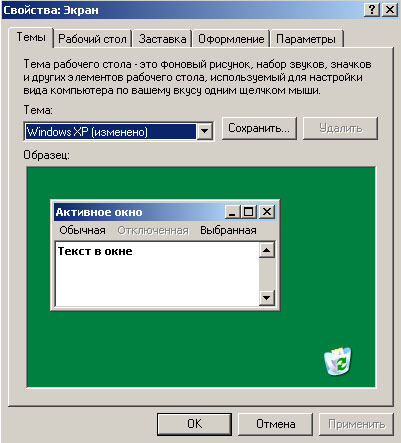
Рис. 6.1. Вкладка теми робочого столу
Прецизійне (тонке) налагодження інтерфейсу користувача.
Збільшення швидкості роботи Windows XP можна досягнути, якщо відключити в інтерфейсі користувача ряд елементів в оздобленні та візуальних ефектів. На їх формуванні активно використовуються ресурси ПК.
Послідовність дій.
Значок "Мій комп’ютер" відмічається правою кнопкою "миші". В меню, яке з’явиться вибрати "Властивості" (properties).
У вікні "Властивості системи" (system properties) перейти на вкладку "Додатково" (Advanced), натиснути "Параметр" (settings) в розділі "Швидкодія" (Performance).
З’явиться вікно "Параметри швидкодії" (Performance settings) (рис. 6.2).
Вікно має три вкладки "Візуальні ефекти", "Додатково" та "Запобігання виконанню даних".
У верхній частині вікна розміщені перемикачі, які дозволяють швидко налагодити параметри інтерфейсу Windows XP, виходячи із можливостей ПК та власних бажань:
відновити значення за умовчанням (Let Win choose what’s best for my computer) – відновлює початкові налагодження візуальних ефектів;
забезпечити найкращий вигляд (adjust for best appearance) – включаються усі візуальні ефекти, які передбачено Windows XP;
забезпечити найбільшу швидкість (adjust for best performance) – відключає усі візуальні ефекти;
особливі ефекти (custom) – користувач може відключити деякі ефекти на свій розсуд за допомогою відповідних прапорців, які наведено в нижній частині вікна.
Оптимізувати продуктивність інтерфейсу користувача можна й далі через вікно "Властивості системи" (System properties).
Вікно відкривається через "Панель керування" (Control panel) або через значок "Мій комп’ютер" за допомогою правої клавіші "миші".
Після цього перейдіть до закладки "Додатково" (Advanced) та натисніть "Параметри" (settings) в панелі "Продуктивність" (Performance). При цьому можна досягнути:
максимуму продуктивності;
максимуму естетичності;
можливість самостійно визначити необхідні параметри.
Повернення до закладки "Додатково" (Advanced) у вікні "Параметри швидкодії" (Performance options) констатує, що розподіл ресурсів процесору та пам'яті направлені на оптимізацію роботи програм.
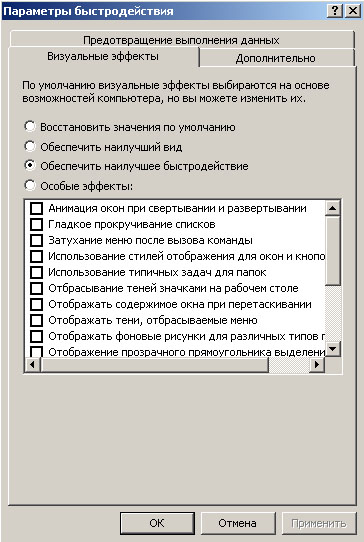
Рис. 6.2. Параметри швидкодії
Практично для досягнення необхідного результату можна обмежитись вибором пункту "Особливі ефекти" і відключити "зайві" візуальні ефекти вручну, скинувши відповідні прапорці в списку, який розміщений в нижній частині вікна рис. 13. Список ефектів, які визначаються прапорцями.
Анімація вікон (animation Windows when minimizing and maximizing) – керує плавним зменшенням або збільшенням розмірів вікна, що згортається/розгортається. Відмова від цього візуального ефекту не погіршує умови роботи з ОС.
Гладке прокручення списків (smooth-scroll list boxes) – скид цього прапорця приводить до прокручення списків ривками. Відмова від цього ефекту особливо не погіршує умови роботи ОС.
Затухання меню після виклику команди (fade out menu items after clicking) – після скиду прапорця команди, що вибрана в меню просто зникає з екрану. Цей ефект можна проігнорувати.
Використання стилів відображення для вікон та кнопок (Use visual styles on windows and buttons) – якщо використовується інтерфейс Windows XP, то прапорець скинутий; в протилежному випадку буде перехід до класичного відображення.
Використання типових задач для папок (Use common tasks in folders) – при скиді прапорця в лівій частині вікон не буде відображатись інструментальна панель "Задачі для файлів та папок" (File and folder task).
Відкидання тіней значками на робочому столі (Use drop shadows for icon labels dragging) – при скиданні прапорця тіні зникають.
Відображення змісту вікна при переміщенні (Show window content while dragging) – якщо прапорець скинутий, то при переміщенні вікна його зміст відсутній. Це суттєво збільшує швидкодію ОС.
Відображення тіней, що відкидає меню (Show shadows under menus) – цей візуальний ефект може бути відкинутий.
Відображення фонових малюнків для різних типів папок (Use a background image for each folder type) – при скиданні прапорця декоративний фоновий малюнок при відображенні папок буде відсутній. Відмова від ефекту не впливає на якість інтерфейсу.
Відображення прозорого прямокутника виділення (Show translucent selection rectangle) – при скиданні прапорця відображення прозорого прямокутника при виділенні екранних об’єктів відсутнє. Відмова від ефекту не впливає на якість інтерфейсу.
Відображення тіні під вказівником "миші" (Show shadows under mouse pointer) – цей ефект не є суттєвим.
Згладжувати нерівності екранних шрифтів (Smoth edges screen fonts) – цей візуальний ефект має сенс для моніторів з діагоналлю більше 15".
Ковзання кнопок панелі задач (Slide taskbar buttons) – скидання прапорця викликає функцію поступового розгортання змісту вікна "Панелі задач" ОС. Цей ефект не є суттєвим.
Ковзання при розкритті списків (Slide open combo boxes) – скидання прапорця викликає цей візуальний ефект. Цей ефект не є суттєвим.
Ефект затухання та ковзання при зверненні до меню (Fade or slide menus into view) - цей ефект не є суттєвим.
Ефекти затухання та ковзання при появі підказок (Fade or slide Tool – Tips into view) – відмова від ефекту не є суттєвою.
Мінімізація розміру дискової пам'яті.
Мінімізувати розмір дискової пам'яті, який використовує Windows XP можна шляхом видалення деяких каталогів. Прикладом може бути тека %System Root%\Driver Cache\i386 (тобто по умовчанню С:\System\Windows\Driver Cache\i386).
Недоліком цього способу будуть труднощі, які виникнуть при встановленні нового обладнання. Windows XP буде вимагати встановлення CD.
Можливі вилучення також інших тек, наприклад System Restore.
Можна вилучити також теку %System Root%\system32\dllcache\. В ній зберігаються захищені системні файли, які використовуються для автоматичного відновлення оригіналів у випадку їх пошкодження.
Внутрішня (вмонтована) оптимізація Windows XP.
Виконання прикладних програм знаходиться під постійним контролем ОС. Результати цього контролю записуються в динамічний файл layout.ini. Це необхідно для оптимізації процесів в ПК.
Перший спосіб оптимізації полягає в тому, що через кожні три дні ОС Windows XP змінює місцеположення деяких програм в дисковому просторі. Результатом є мінімізація часу їх запуску та виконання.
Другий спосіб оптимізації базується на використанні механізму передбачення. Windows XP стежить за програмами, які запускаються відразу після завантаження. Результатом цих дій являється список, що дозволяє передбачити дані необхідні для завантаження.
Аналогічно при запуску окремих програм Windows XP слідкує за її складовими та файлами. Повторний запуск програми використовує передбачений список файлів необхідних програмі.
Механізм передбачення реалізується в ядрі Windows XP та в планувальнику задач. Ядро слідкує за сторінками, до яких звертається процес відразу після його створення і формує команди передбачення. При повторній ініціалізації процесу ядро виконує команди передбачення для прискорення процесу.
Швидке перемикання користувачів.
Ця функція забезпечує швидке перемикання облікових записів користувачів без завершення сеансу. Функція вимагає значних ресурсів пам'яті. ОС Windows XP автоматично відключає швидке перемикання, якщо ємність пам'яті 64 Мбайт та менше.
Якщо в систему увійшло декілька користувачів, то їх облікові записи зберігаються в пам'яті при переключенні на другого користувача. Продуктивність ПК різко зменшується.
Максимум продуктивності досягається , коли в системі один користувач.
Швидке перемикання можна відключити. Для цього необхідно зайти в панель керування "Облікові записи користувачів" (Control panel User account) та натиснути кнопку "Переключення користувачів) (рис. 6.3).
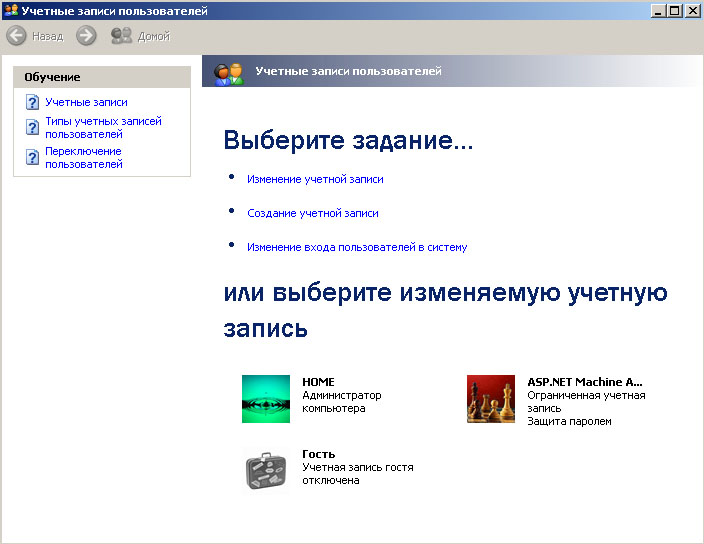
Рис. 6.3. Облікові записи користувачів
Відновлення системних файлів.
Служба відновлення системних файлів забезпечує надійне функціонування Windows XP у випадку виникнення критичних ситуацій в програмах. Для цього Windows XP періодично створює копії критичних системних файлів (файли реєстру, СОМ-база даних, профілі користувачів і т.і.) й запам’ятовує їх на МД. Ці сукупності даних (файлів) називають "місцем відновлення". Якщо будь-яка прикладна програма пошкодить ПК, то завдяки "Місцю відновлення" можна відтворити попередній стан ПК, відтворивши критичні файли.
"Місце відновлення" створюється автоматичною службою "Відновлення системи" (System restore) при виникненні деяких ситуацій типу – встановлення нової ПП, обновлення Windows XP, встановлення драйверу і т.д.
"Місце встановлення" можна створювати самостійно, вручну. Для цього використовується інтерфейс "Відновлення системи" (System restore). Шлях виклику:
Пуск (Start) Програми (Programs) Стандартні (accessories) Службові (system tools) Відновлення системи (System restore).
З’явиться вікно "Відновлення системи" (System restore) (рис. 6.4).
Служба "Відновлення системи" для запису файлових копій займає частину дискового простору. Його розмір можна встановити вручну.
Служба "Відновлення системи" може бути відключена, якщо відмінити службу "Відключити службу відновлення".
Дефрагментація дискового простору.
Дефрагментація дикого простору детальніше розглядається у лабораторній роботі № 11.
Системні сервіси.
Прискорення роботи ПК можна досягти, якщо відключити деякі сервісні служби. Наведемо їх список.
Автоматичне оновлення (Automatic updates). Враховує, що оновлювати ПК можна вручну, має сенс відключити цю службу. Крім того необхідно відмінити і автоматичне оновлення у однойменній закладці "Властивості системи" (system properties).
Оглядач мережі (Computer browser). Оновлює список комп’ютерів в мережі. Якщо мережі немає, сервіс не потрібен.
Служба шифрування (Cryptographic service). Служби безпечного обміну ключами та шифрування даних в локальній мережі. Якщо мережі немає, то служба зайва.
DHCP клієнт (DHCP client). Займається автоматичним розподілом IP-адрес. Якщо мережі немає, то служба зайва.
Журнал подій (Event log). Веде облік системних, програмних випадків та випадків в системі безпеки. Якщо безпека не актуальна, можна віключити.
Служба повідомлень (Messenger). Відповідає за прийом та відправку повідомлень адміністратора. Якщо мережі немає, то служба зайва.
Мережеві з’єднання (Network connections). Керує мережевими з’єднуваннями. Якщо мережі немає, то служба зайва.
Спулер друку (Print spooler). Спулера нема, служба зайва.
Цей список не є повним.
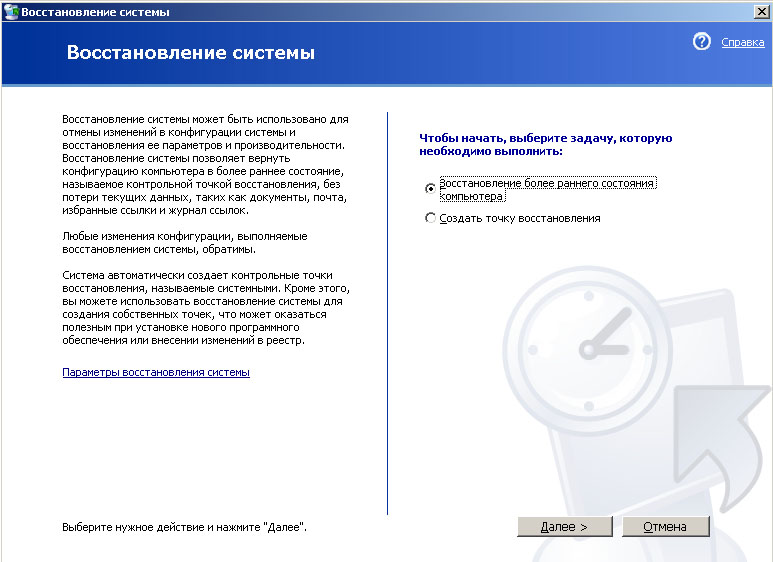
Рис. 6.4. Вікно "Відновлення системи"
Відключення системних програм.
Після встановлення необхідних прикладних програм нерідко має місце значні затримки в роботи ПК. Однією із можливих причин цього явища є велика кількість автоматично запущених системних програм (резидентні програми та утілити), які використовуються різними прикладними програмами в якості своїх компонентів.
Ці програмні компоненти стартують разом з Windows XP і активно використовують ресурси процесору й пам'яті. Результати їх виконання не завжди є актуальними.
Для заборони програм необхідно виконати наступні дії:
Відкрити вікно "Запуск програм" (Run).
Виконати послідовність команд.
Введіть в полі "Відкрити" (Open) команду "msconfig".
Натисніть "ОК".
На екрані з’явиться вікно налагодження системи" (System configuration utility).
Перейти на вкладку "Автозавантаження" (Startup).
Видається список програм, функція автоматичного запуску яких записані в реєстрі Windows XP.
Зробіть скидання відповідних прапорців.
Тим самим будуть відключені непотрібні програми.
Натисніть послідовно кнопки "Застосувати" (Apply) та "Закрити" (ОК).
Необхідне перезавантаження ПК.
Контрольні питання
Назвіть можливі шляхи збільшення продуктивності ПК.
Визначення теми робочого столу.
Визначення поняття інтерфейсу користувача.
Суть прецизійного налагодження інтерфейсу.
Призначення мінімізації розміру дискової пам'яті.
Призначення швидкого переключення користувачів.
Яким чином і завдяки чому відбувається зміна продуктивності при мінімізації розміру дискового простору?
В чому полягає і як реалізується механізм передбачення?
Дайте визначення спулера друку.
Лабораторна робота № 7
Windows XP. Інсталяція віртуального комп’ютера
Мета заняття
У процесі виконання лабораторної роботи студенти повинні дослідити процес інсталяції віртуального комп’ютера.
Умови виконання роботи
Студент повинен знати теоретичну частину, необхідну для роботи.
Студент повинен бути ознайомлений з технікою безпеки при роботі на комп'ютері.
Необхідне програмне й матеріально-технічне забезпечення:
робоче місце із установленою операційною системою Windows XP.
4. Стислі теоретичні відомості
Віртуальний персональний комп’ютер можна представити, як автономний персональний комп’ютер, що запускається в окремому вікні на робочому столі фізичного персонального комп’ютера.
Для створення віртуального персонального комп’ютера необхідне відповідне програмне забезпечення, наприклад програма Microsoft Virtual PC (MS VPC).
Програма MS VPC дозволяє створити на одному фізичному персональному комп’ютері одну або декілька віртуальних машин (ВМ), кожна із яких може знаходитись під керуванням віддаленої операційної системи, наприклад, DOS, Win 95/98/2000/XP, Linux, Solaris. Віртуальний персональний комп’ютер емулює стандартний х86-комп'ютер, усі його компоненти, крім процесору. Виконуючи емульовані апаратні засоби та процесор у зазначеному комп’ютері, кожна ВМ працює подібно окремому фізичному комп’ютеру. Кожна ВМ має власну операційну систему, тому на одному персональному комп’ютері можна одночасно запустити декілька різних операційних систем.
Фізичний комп’ютер, на якому встановлено програмне забезпечення ВМ, називається сервером (host), а його операційна система – серверною.
ВМ, які створюються програмою MS VPC на відміну від серверів називаються гостевими (guest). Вони не мають ніяких фізичних апаратних компонентів, а тільки віртуальні.
Це дає можливість без завади основної операційної системи проводити різноманітні експерименти з операційною системою, встановити прикладне програмне забезпечення і т.і. При цьому виключається можливість пошкодження інформації в основному комп’ютері.
Для виконання лабораторної роботи необхідно отримати ім’я та пароль облікового запису для входу в операційну систему Windows XP.
Встановлення програми Microsoft Virtual PC
Послідовність дій.
За допомогою програми Провідник (Explorer) увійти в директорію VPC (шлях до файлів встановлення з’ясувати з викладачем).
Запустити файл Setup.exe.
Натиснути NEXT.
З’явиться вікно ліцензійного погодження рис. 7.1. Вибрати "I accept the terms in the license agreement".
Натиснути NEXT.
З’являється вікно від користувача під яким буде доступна ВМ (рис. 7.2).
|
|
|
Рис. 7.1. Вікно ліцензійного погодження |
|
Рис. 7.2. Вибір користувача |
Натиснути NEXT.
5) Початок процесу інсталяції (рис. 7.3). Натиснути Install.
6) Інсталяція закінчена (рис. 7.4). Натиснути Finish.
|
|
|
Рис. 7.3. Початок інсталяції |
|
Рис. 7.4. Завершення інсталяції |
Створення нового віртуального ПК
Після встановлення програми MS VPC можна створити сам ПК. Необхідно виконати послідовність кроків.
Пуск Програми MS VPC.
З’явиться робоче вікно (рис. 7.5). Вибрати NEW.
З’явиться перше вікно майстра створення VPC (рис. 7.6).
|
|
|
Рис. 7.5. Робоче вікно VPC console |
|
Рис. 7.6. Перший діалог майстра створення нової ВМ |
3) Відкривається друге вікно майстра (рис. 7.7).
В цьому вікні необхідно встановити один із трьох перемикачів для вибору способу створення ВМ:
створити віртуальний ПК (Create a virtual machine) – цей режим дозволяє визначити основні параметри ВМ, в тому числі жорсткий диск та оперативну пам'ять;
виконати установки по умовчанню для створення ВМ (Use default settings to create a virtual machine) – ВМ створюється з налагодженням по умовчанню без жорсткого диску. Жорсткий диск додається потім вручну;
додати існуючу ВМ (Add an existing virtual machine) – дозволяє підключити ВМ створену раніше та існуючу у вигляді файлу з розширенням .vmc на жорсткому диску.
Скористаємося першою альтернативою. Натисніть NEXT.
4) Визначити ім’я ВМ, яке описує його призначення, апаратну конфігурацію або встановлену ОС та місце розміщення відповідного йому файлу (рис. 7.8). Цей файл по умовчанню має розширення .vmc і розміщується в каталозі Мої документи\my virtual Machines\Ім’я віртуального комп’ютера.
Змінити положення можна, якщо натиснути "Огляд" (Browse).
Задайте ім’я ВМ "New virtual machine" або назву ОС, яка буде встановлена на ньому, наприклад Win XP (рис. 7.8). Натисніть NEXT.
5) Відкривається четверте діалогове вікно майстра для вибору ОС (рис. 7.9), яка буде встановлена на ВМ.
|
|
|
Рис. 7.7. Другий діалог майстра створення ВМ |
|
Рис. 7.8. Майстер створення VPC |
Вибираємо ОС – Windows XP. Натисніть NEXT
6) В черговому діалоговому вікні (рис. 7.10) майстра визначається об’єм оперативної пам'яті, який рекомендується для створення ВМ (recommended RAM) і пропонується вибір цього значення (using the recommended RAM) або корегувати його (adjusting the RAM).
Виберемо рекомендоване значення (using the recommended RAM). Натисніть NEXT.
|
|
|
Рис. 7.9. Майстер вибору ОС |
|
Рис. 7.10. Вибір об’єму RAM |
7) Викривається наступне шосте діалогове вікно Майстра (рис. 7.11) необхідне для вибору жорсткого диску, на який буде встановлена гостева ОС.
Віртуальний жорсткий диск – це файл з розширенням .vhd, який зберігається на фізичному жорсткому диску. На жорсткому диску крім ОС містяться програми та файли даних. Перший віртуальний жорсткий диск, який додається в налагодженнях називається Hard Disk 1 і є диском ВМ, який завантажується.
Майстер встановлення пропонує два варіанти:
використати існуючий віртуальний диск (an existing virtual hard disk);
створити новий віртуальний диск (a new virtual hard disk).
Виберіть новий віртуальний диск (a new virtual hard disk). Натисніть NEXT.
8) В новому сьомому діалоговому вікні (рис. 7.12) пропонується вказати ім’я та місце знаходження файлу віртуального диску (ВД). По умовчанню він розміщується в тій самій директорії, що й файл ВМ. Для вибору іншої директорії, натисніть "Огляд" (Browse).
|
|
|
Рис. 7.11. Вибір жорсткого диску |
|
Рис. 7.12. Вибір імені файлу віртуального диску |
Вибираємо ім’я файлу, яке пропонує програма MS VPC за умовчанням.
Натисніть NEXT.
9) Пропонується заключне діалогове вікно Майстра інсталяції (рис. 7.13), в якому вказуються параметри ВМ, яка створюється.
Якщо є необхідність в зміні деяких параметрів, натисніть Назад (Back) і повернутися до попередніх діалогових вікон.
Натисніть FINISH. Останнє діалогове вікно закривається. З’являється вікно Virtual PC Console (рис. 7.14).
|
|
|
Рис. 7.13. Заключне діалогове вікно завершення інсталяції |
|
Рис. 7.14. Робоче вікно Virtual PC Console |
Основне поле в цьому вікні займає список ВМ та виділена назва створеної ВМ. Під його назвою відображена назва створеної ВМ. Під її назвою відображений стан ВМ: "Не запущений" (Not running), тобто ВМ – виключена. За допомогою кнопок в правій частині вікна (рис. 7.14) або відповідних команд меню можна створити нову ВМ (new), налагодити конфігурацію (settings) та запустити ВМ (start). Подібні команди з’являться в контекстному меню, яке з’явиться, при натисканні правої кнопки "миші" на рядку ВМ.
Контрольні питання
На якій платформі базується Windows XP?
Визначення ВМ.
Призначення програми MS VPC.
Визначення інсталяції.
Апаратні параметри, які встановлюються при інсталяції ВМ.
Можливо чи ні встановлення устаткування, яке фізично відсутнє?
Чим обмежено перелік устаткування, яке доступно для встановлення в ВМ?
Лабораторна робота № 8
Windows XP. Встановлення операційної системи Windows XP на віртуальній машині
Мета заняття
У процесі виконання лабораторної роботи студенти повинні дослідити процес встановлення операційної системи Windows XP на віртуальній машині.
Умови виконання роботи
Студент повинен знати теоретичну частину, необхідну для роботи.
Студент повинен бути ознайомлений з технікою безпеки при роботі на комп'ютері.
Необхідне програмне й матеріально-технічне забезпечення:
робоче місце із установленою операційною системою Windows XP.
4. Стислі теоретичні відомості
Після створення ВМ, наступним кроком буде встановлення на його віртуальний жорсткий диск ОС Windows XP. Послідовність дій наступня:
Пуск (Start) в робочому вікні Virtual PC Console (рис. 8.1).
Відкривається вікно ВМ (рис. 8.1) в якому можна побачити процес завантаження, а потім повідомлення: "Перезавантажте або виберіть відповідний завантажувальний пристрій або встановіть завантажувальний диск у вибраний завантажувальний пристрій" (Reboot or select proper boot device or insert boot media in selected boot device) (рис. 8.2).
Це повідомлення означає, що на ВМ не знайдено завантажувальний носій.
2) Встановіть установочний диск Windows XP в дисковод CD фізичного ПК.
Пристрій CD за умовчанням не підключений до ВМ. Його необхідно підключити.
3) Для цього у вікні "Windows XP – MS VPC" виберіть команду "Використати фізичний дисковод D:" (CD Use Physical D:).
Дисковод CD або віртуальний дисковод може мати іншу букву E:, F:; G:, і т.д. Головне тут вірно вказати той пристрій, в який встановлено інсталяційний диск.
Після цього необхідно перезавантажити ВМ.
4) У вікні "Windows XP – MS VPC" (рис. 8.2) виберіть команду "Операція перезавантаження" (Action Reset).
|
|
|
Рис. 8.1. Робоче вікно Virtual PC Console |
|
Рис. 8.2. Початкове завантаження ВМ |
ВМ перезавантажиться, виявить у дисководі CD інсталяційний диск Windows XP та завантажиться з нього. Після цього почнеться звичайна процедура встановлення ОС Windows XP на ВМ, яка нічим не відрізняється від встановлення на фізичний диск ПК.
5) Після копіювання файлів на віртуальний диск та перезавантаження ВМ почнеться графічна фаза встановлення Windows XP. На екрані будуть присутні два вказівника "миші": один у вікні ВМ, другий за його межами.
В графічній фазі встановлення необхідно за допомогою "миші" натискати кнопки в діалогових вікнах та вводити параметри, що запитуються в полях вводу. Вперше це знадобиться при появі діалогу "Мова та регіональні стандарти" (Regional and language options). При виборі однієї із кнопок усього діалогу на екрані з’явиться діалог з інформацією про використання "миші" у вікні ВМ.
Сенс цієї інформації полягає в наступному:
для використання "миші" в межах вікна ВМ необхідно клацнути у ньому "мишею". Переміщення курсору будуть тільки в межах вікна ВМ.
для використання вказівника "миші" за межами вікна ВМ і вибору команд меню у вікні ВМ, необхідно на клавіатурі натиснути праву клавішу ALT.
Для закриття діалогу натисніть кнопку "ОК".
Клацніть "мишею" у вікні ВМ. Вказівник "миші" буде захоплений ВМ. У вікні можливо виконання будь-яких дій "мишею" для продовження встановлення.
Якщо потрібно використати "мишу" за межами вікна ВМ або вибору команди меню у вікні "Windows XP – MS VPC", натисніть праву клавішу ALT, щоб звільнити курсор.
Після закінчення встановлення ВМ перезавантажиться і буде запущена встановлена ОС Windows XP. Може з’явиться вікно "Note – Windows XP".
В цьому вікні пропонується встановлення додаткових компонентів у ВМ (Попередження Windows XP). Це дозволяє працювати з ВМ, як з звичайним фізичним комп’ютером.
Контрольні питання
Особливості встановлення ОС на ВМ.
Особливості використання "миші" у ВМ.
Послідовність кроків встановлення ОС на ВМ.
Можливо чи ні встановлення ОС на ВМ з віртуального приводу?
Можливо чи ні встановлення ОС на зовнішні носії інформації?
Яким чином зміниться час встановлення операційної системи Windows XP при встановленні на ВМ та на реальне апаратне забезпечення?
Лабораторна робота № 9
Windows XP. Розширення можливостей та завершення роботи віртуального комп’ютера
Мета заняття
У процесі виконання лабораторної роботи студенти повинні дослідити способи збільшення продуктивності Windows XP та налагодження інтерфейсу користувача.
Умови виконання роботи
Студент повинен знати теоретичну частину, необхідну для роботи.
Студент повинен бути ознайомлений з технікою безпеки при роботі на комп'ютері.
Необхідне програмне й матеріально-технічне забезпечення:
робоче місце із установленою операційною системою Windows XP.
4. Стислі теоретичні відомості
Встановлення додаткових компонент ВМ.
Дані компоненти розширюють можливості ВМ, збільшують продуктивність.
Послідовність кроків.
Натисніть праву клавішу ALT, для звільнення "миші".
У вікні "Windows XP – MS VPC" виберіть команду меню "Операція Установка або обновлення доповнень до ВМ" (Action Install or update Virtual machine additions).
На екрані з’явиться діалогове вікно Windows XP з повідомленням про автоматичне підключення образу компакт-диску і запущені програми встановлення.
Клацніть "мишею" у вікні ВМ, щоб надати йому керування.
Натисніть кнопку "Продовжити" (Continue). Буде запущена програма встановлення. На екрані з’явиться діалогове вікно "Доповнення ВМ майстер відновлення" (Virtual machine additions – install shield wizard). Натисніть NEXT.
Почнеться встановлення компонентів, які будуть відображатися в діалозі "Доповнення ВМ – Майстер встановлення" (VM additions – install shield wizard). Дочекайтесь закінчення встановлення VM additions. Це може зайняти декілька хвилин.
Після закінчення встановлення в заключному діалозі "Доповнення ВМ – Майстер встановлення" (VM additions – install shield wizard) буде повідомлення про це.
Натисніть FINISH. З’явиться діалогове вікно з повідомленням про необхідність перезавантаження ВМ для обліку змін в налагодженнях.
Натисніть "Так" (Yes), для закриття ділового вікна та пере запуску ВМ.
Після перезавантаження з вікном ВМ можна працювати, як із звичайним вікном Windows. Потреба в клавіші ALT зникне.
Після цього робота з ВМ можлива, як із звичайним фізичним ПК: встановлювати та видаляти програми, запускати програми на виконання та т.і.
Завершення сеансу, призупинка, перезавантаження ВМ.
Програма MS VPC виділяє користувачу три команди для переривання роботи ВМ: "Завершення сеансу" (Close), "Призупинка" (Pause), "Перезавантаження" (Reset). Ці команди доступні в меню "Дії" (action) вікна ВМ (Win XP – MS VPC).
Завершення сеансу ВМ.
Для завершення роботи з ВМ необхідно за допомогою команди головного меню "Виключення" (Shut down) спочатку завершити роботу ОС.
Після чого у вікні ВМ "Windows XP – MS VPC" вибрати команду меню "Операція Завершення сеансу" (Action Close).
З’являється діалогове вікно "Завершення сеансу". Натисніть "ОК".
Якщо попередньо не завершити роботу Windows XP, то у списку діалогу будуть присутні три варіанти завершення сеансу: save state; shutdown; turn off.
Зберегти стан (Save state) – зберігається стан ВМ, включаючи апаратні компоненти та ОС. Вікно ВМ (гостевого комп’ютера) зачиняється.
У робочому вікні "Virtual PC Console" стан ВМ визначається як "Збережене" (Saved).
Завершити роботу ОС та виключити (Shut down). Поточний сеанс роботи ВМ та ОС закінчується. Вікно ВМ зачиняється. У вікні "Virtual PC Console" стан ВМ позначається як "Не запущений" (Not running).
Виключити (turn off). ВМ виключається без завершення роботи ОС або зберігання стану. При цьому можуть бути пошкоджені дані на віртуальному жорсткому диску. Не рекомендується завершувати сеанс цією командою. Це рівнозначно виключенню фізичного комп’ютера без завершення роботи ОС.
Призупинення (Pause).
Для тимчасової зупинки ВМ необхідно в його вікні "Windows XP – MS VPC" вибрати команду меню:
Операція Призупинити (Action Pause)
Вона рівнозначна натисканню кнопки "Перезавантажити" (RESET) на системному блоці ПК.
Комбінація клавіш CTRL+ALT+DEL не діє у вікні ВМ.
Контрольні питання
Послідовність кроків для встановлення додаткових компонентів ВМ.
Перерахуйте додаткові компоненти.
Послідовність кроків для завершення сеансу.
Послідовність кроків для призупинки сеансу.
Послідовність кроків для перезавантаження сеансу.
Лабораторна робота № 10
Windows XP. Керування ресурсами віртуального комп’ютера
Мета заняття
У процесі виконання лабораторної роботи студенти повинні дослідити процеси керування ресурсами віртуального комп’ютера.
Умови виконання роботи
Студент повинен знати теоретичну частину, необхідну для роботи.
Студент повинен бути ознайомлений з технікою безпеки при роботі на комп'ютері.
Необхідне програмне й матеріально-технічне забезпечення:
робоче місце із установленою операційною системою Windows XP.
4. Стислі теоретичні відомості та хід виконання роботи
При створенні ВМ його апаратна конфігурація встановлюється за умовчанням в залежності від вибраної ОС. В подальшому апаратні компоненти (параметри) можуть бути змінено, підключено нове обладнання або вилучено непотрібне.
Послідовність кроків.
В робочому вікні ВМ "Virtual PC Console" (рис. 10.1) натиснути кнопку "Конфігурація" (Settings). Можна також у вікні ВМ "Win XP – MS VPC 2004" вибрати команду "Правка – Конфігурація" ("Edit – Settings"). Але в цьому випадку параметри ВМ недоступні для редагування.
З’явиться діалогове вікно "Конфігурація Win XP" (Settings for Win XP) (рис. 2), яке складається з двох панелей. На лівій панелі перераховуються компоненти (settings) ВМ та їх поточні значення (Current value), а на правій панелі – елементи керування для налагодження вибраного компонента.
Розглянемо основні компоненти.
Ім’я файлу (File Name) ВМ характеризує його апаратну або програмну конфігурацію.
Ім’я файлу можна змінити. Для цього в однойменному полі вводу на правій панелі (рис. 10.2) вказати нове ім’я.
|
|
|
Рис. 10.1. Робоче вікно ВМ |
|
Рис. 10.2. Діалогове вікно конфігурації ВМ |
Не бажано перейменовувати цей файл засобами ОС, наприклад, у програмі Провідник (Win Explorer), тому що ВМ не зможе його виявити.
Оперативна пам'ять (Memory). Цей параметр визначає ємність ОП, яка доступна ВМ (рис. 10.3). В правій панелі поточне значення ємності ОП можна змінити за допомогою повзункового регулятора або вказати числове значення в полі вводу RAM. ВМ неможливо виділити ємність ОП більшу ніж вона є у комп’ютері-сервері.
Жорсткий диск (Hard disk). Файл віртуального жорсткого диску необхідно зв’язати з даною ВМ (рис. 10.4).
|
|
|
Рис. 10.3. Конфігурація ОП |
|
Рис. 10.4. Конфігурація жорсткого диску |
Для цього необхідно встановити перемикач "Файл віртуального жорсткого диску" (Virtual hard disk file) (рис. 10.4). Потім натиснути "Огляд" (Browse) і вибрати файл, повне ім’я якого відобразиться полі вводу.
Якщо натиснути кнопку "Майстер віртуального диску" (virtual disk wizard), то можна створити новий віртуальний диск або відредагувати параметри існуючого. Перший жорсткий диск (Hard disk 1) завжди є завантажувальним.
Відміна змін на дисках. В процесі використання ВМ усі зміни, що зроблені на віртуальних жорстких дисках можна зберегти в спеціальному файлі. Для цього необхідно встановити прапорець "Включити режим відміни змін на жорстких дисках" (Enable undo disks) (рис. 10.5). Після завершення сесії необхідно вибрати: зберегти ці зміни на віртуальному диску, зберегти їх тільки до наступного сеансу або вилучити.
Включення цього режиму вимагає додаткового простору на тому фізичному диску, на якому знаходиться файл .vmc ВМ.
Пристрій CD/DVD (CD/DVD drive). У більшості гостьових ОС пристрій CD/DVD підключається до вторинного IDE-контролеру. Якщо виникають проблеми встановлення або конфігурування гостевої ОС, прапорець "Підключити до вторинного IDE-контролеру CD/DVD-ROM (Attach CD or DVD drive to secondary IDE controller) (рис. 10.6) необхідно скинути. Пристрій буде підключений до первинного IDE-контролеру.
|
|
|
Рис. 10.5. Відміна змін на жорстких дисках |
|
Рис. 10.6. Конфігурування CD/DVD |
Дисплей. Повноекранний та віконний режими. Програму MS VPC можна налагодити так, щоб ВМ запускалась у повноекранному режимі. Для цього необхідно встановити прапорець "Завжди запускати ВМ у повноекранному режимі" (Always start this virtual machine in full-screen mode) рис. 10.7.
Відкривається список "Параметри вікна ВМ" (Virtual machine window resizing options), який дозволяє вказати границі змін розміру вікна:
дозволити будь-який розмір екрану (allow any screen resolution) – розмір вікна ВМ без обмежень;
використати тільки стандартні екрани (only standard screen resolutions) – розміри вікна стандартні (640х480, 800х600, і т.д.);
використати екранні дозволи гостевої ОС (use guest operation system screen resolution) – попереджує можливість зміни розміру вікна ВМ.
Встановлення прапорців:
замаскувати рядок меню ВМ (hide virtual machine menu bar);
замаскувати рядок стану ВМ (hide virtual machine status bar)
дозволяє замаскувати у вікні ВМ рядок меню і рядок стану.
ВМ може працювати у віконному та повно екранному режимах.
Для переключення в режим повного екрану необхідно у вікні ВМ "Win XP – MS VPC" вибрати команду "Операція Повно екранний режим" (Action Full-screen mode) або натиснути комбінацію клавіш: права клавіша ALT+ENTER.
Завершення сеансу роботи ВМ (Close). Завершення сеансу роботи ВМ можна з відповідним повідомленням і без нього за допомогою перемикачів (рис. 10.8).
|
|
|
Рис. 10.7. Налагодження повноекранного режиму |
|
Рис. 10.8. Діалогове вікно завершення сеансу роботи ВМ |
Завершення сеансу з повідомленням. Для цього необхідно встановити перемикач "При завершенні сеансу видати повідомлення із наступними параметрами" (Show message with this options at close).
В повідомленні визначаються варіанти завершення сеансу роботи ВМ командою "Операція Завершити сеанс" (Action Close):
зберегти стан (Save state);
завершити роботу ОС й вимкнути (Shut down);
вимкнути (Turn off).
Завершення сеансу без повідомлення.
Для цього встановити перемикач "Автоматично завершити сеанс без повідомлення" (Automatically close without a message and). Після чого у списку, що відкривається вибрати один із способів завершення: save state; shut down; turn off; turn off and delete changes.
Контрольні питання
Визначення ресурсів ВМ.
Порядок зміни конфігурації.
Які пристрої можна змінювати?
Який максимальний розмір основної пам'яті, що можна виділити для ВМ?
Яким чином зберігаються зміни, зроблені на віртуальних жорстких дисках?
В яких екранних режимах може працювати ВМ? Яким чином здійснюється перемикання?
Лабораторна робота № 11
Windows XP. Дефрагментація дискового простору ПК
Мета заняття
У процесі виконання лабораторної роботи студенти повинні дослідити процес дефрагментації дискового простору, причини виникнення фрагментації та способи її усунення.
Умови виконання роботи
Студент повинен знати теоретичну частину, необхідну для роботи.
Студент повинен бути ознайомлений з технікою безпеки при роботі на комп'ютері.
Необхідне програмне й матеріально-технічне забезпечення:
робоче місце із установленою операційною системою Windows XP.
4. Стислі теоретичні відомості та хід виконання роботи
Дефрагментація – це процес об’єднання незайнятих секторів дискового простору в безперервну послідовність секторів.
Під час виконання програм має місце постійне переміщення між оперативною пам’яттю та дисковою пам’яттю. В результаті в різних областях дискового простору утворюються дірки (дефрагменти). В результаті незайняті місця на диску не є суцільним блоком, його окремі частини розкидані по всьому простору. При заповненні вільного простору файли також будуть розкидані по декілька секторам, що суттєво знижує продуктивність. При зверненні до файлу необхідно читати не одну послідовну ділянку, а декілька довільно розкиданих.
У файловій системі NTFS використовуються особливі засоби для зберігання цілісності дискового простору. Елементи фрагментації частково все ж таки зберігаються. Тому необхідно регулярно виконувати дефрагментацію дискового простору. Регулярність дефрагментації залежить від характеру виконання програм.
Якщо виконується багато різноманітних програм, має явище постійного переміщення та видалення файлів.
Якщо довгий час виконуються одні й ті ж самі програми, дефрагментація виконується раз у місяць.
Порядок проведення дефрагментації.
Для запуску програми дефрагментації диска необхідно через кнопки ПУСК, ПРОГРАМИ, СТАНДАРТНІ вийти на панель СЛУЖБОВІ і запустити ДЕФРАГМЕНТАЦІЯ ДИСКА.
Загальний вид панелі дефрагментації наведено на рис. 11.1.
Слід звернути увагу на (і відбити у звіті по лабораторній роботі):
перелік логічних дисків комп'ютера та їхнє призначення;
використовувані файлові системи;
характеристики заповнення дискового простору;
перелік фізичних дисків комп'ютера.
Для проведення фрагментації слід вибрати будь-який з дисків крім системного.
Безпосередньо перед процедурою дефрагментації необхідно провести аналіз обраного диска й одержати звіт про роботу програми аналізу. Результати аналізу включаються у звіт по лабораторній роботі.
У результаті аналізу на панелі дефрагментації відображається розподіл:
фрагментованої області пам'яті;
нефрагментованої області пам'яті;
системної інформації;
вільних ділянок пам’яті.
Загальний вигляд панелі дефрагментації з результатами аналізу диска наведено на рис. 11.2.
|
|
|
Рис. 11.1. Загальний вигляд панелі де фрагментації |
|
Рис. 11.2. Панель дефрагментації з результатами аналізу диска |
У звіт по лабораторній роботі потрібно включити розраховане у відсотках співвідношення обсягів областей пам'яті й висновок про необхідність проведення дефрагментації.
Далі запускається програма дефрагментації й виводиться звіт о її роботі.
Загальний вигляд панелі з результатами дефрагментації наведено на рис. 11.3.
У звіт по лабораторній роботі слід включити основні результати роботи програми дефрагментації з аналізом змін, які відбулися, у розподілі областей пам'яті на диску й висновки.
Очищення диска. Очищення диска дозволяє звільнити місце на жорсткому диску. Програма очищення диска перевіряє диск і виводить перелік тимчасових файлів, файлів, що завантажуються з Інтернету, а також непотрібних програмних файлів, які доцільно видалити.
Для запуску програм очищення дисків необхідно через папку "Мій комп'ютер" вибрати диск для очищення й правою клавішею "миші" вивести на екран перелік його властивостей.
Загальний вид екрана з панеллю властивостей диска наведено на рис. 11.4.
|
|
|
Рис. 11.3. Панель з результатами дефрагментації |
|
Рис. 11.4. Загальний вигляд екрану з панеллю властивостей диску |
Слід провести аналіз характеристик диска й включити нього у звіт по лабораторній роботі. Особливо звернути увагу на обсяги зайнятої й вільної частини диска.
Аналіз характеристик диска провести по розділах:
загальні;
сервіс;
устаткування;
доступ.
Вигляд екрану з панеллю властивостей диска розділу Сервіс наведено на рис. 11.5.
Вигляд екрану з панеллю властивостей диска розділу Устаткування наведено на рис. 11.6.
Для проведення очищення диска необхідно запустити програму очищення на панелі властивостей диска Загальні.
Програма очищення проводить аналіз інформації на диску (рис. 11.7) і визначає перелік файлів для видалення (рис. 11.8).
Після закінчення роботи програми очищення слід знову переглянути властивості очищеного диска й провести його аналіз на предмет змін властивостей. Результати аналізу включити у звіт по лабораторній роботі разом з висновками.
|
|
|
Рис. 11.5. Вид екрану з панеллю властивостей диска розділу Сервіс |
|
Рис. 11.6. Вигляд екрану з панеллю властивостей диска розділу Устаткування |
|
|
|
Рис. 11.7. Аналіз інформації диска |
|
Рис. 11.8. Перелік файлів для видалення |
Дослідження характеристик системи. Метою відпрацьовування питання є вивчення загальних властивостей програмного й апаратного забезпечення системи в інтересах визначення її поточного стану.
Для запуску програм оцінки стану системи необхідно через кнопки ПУСК, ПРОГРАМИ, СТАНДАРТНІ вийти на панель СЛУЖБОВІ й запустити ВІДОМОСТІ ПРО СИСТЕМУ.
Крім загальних відомостей до складу відомостей про систему включена інформація з наступних розділів:
ресурси апаратури;
компоненти;
програмне середовище;
Internet Explorer;
додатки.
Кожний з розділів у свою чергу включає підрозділи, наприклад, для розділу Ресурси апаратури підрозділи представлені на рис. 11.9.
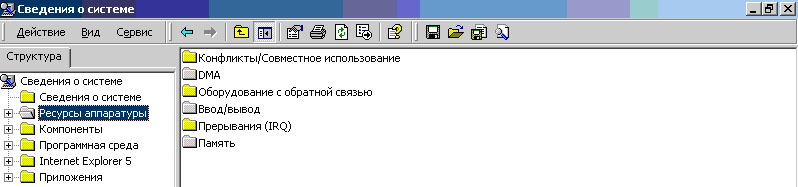
Рис. 11.9. Підрозділи розділу Ресурси апаратури
Приклад властивостей системи для підрозділу Пам'ять розділу Ресурси апаратури наведено на рис. 11.10.
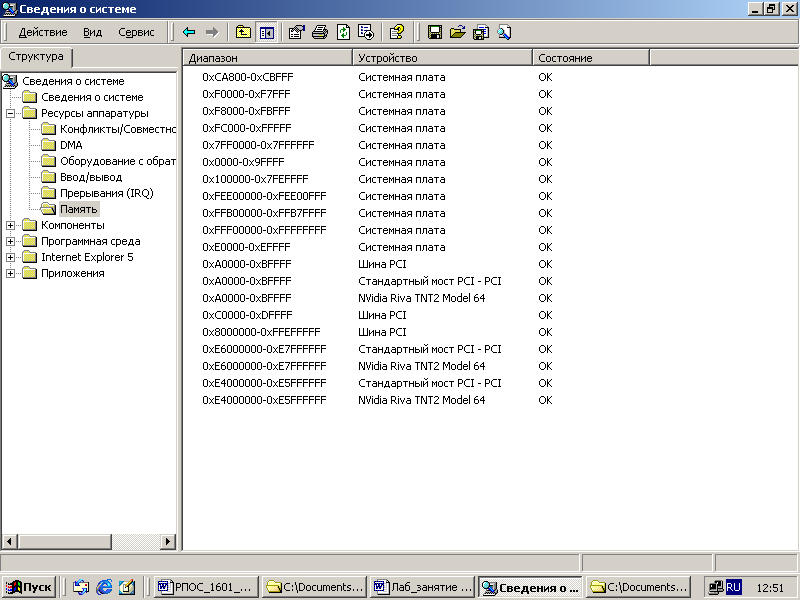
Рис. 11.10. Властивості пам'яті системи
При проведенні роботи студенти повинні бути готові провести аналіз властивостей системи в обсязі одного підрозділу (за вказівкою викладача) для всіх розділів властивостей системи. Результати аналізу включаються у звіт по лабораторній роботі.
Контрольні питання
Дайте визначення файлу.
Дайте визначення каталогу.
Дайте визначення файловой системы.
Наведіть причини за яких виникає фрагментація.
Призначення засобів очищення диска.
Типи файлів, що видаляються при очищенні диска.
Призначення дефрагментації дискового простору.
Як часто необхідно проводити дефрагментацію?
Впливає чи ні негативний чином фрагментація на роботу ПК?
Як дізнатися що жорсткий диск фрагментований і йому потрібна дефрагментація?
Дайте визначення дефрагментації.
Лабораторна робота № 12
Windows XP. Архівація даних
Мета заняття
У процесі виконання лабораторної роботи студенти повинні дослідити способи архівації різними програмами архівації (WinZip, WinRar) для різних типів файлів.
Умови виконання роботи
Студент повинен знати теоретичну частину, необхідну для роботи.
Студент повинен бути ознайомлений з технікою безпеки при роботі на комп'ютері.
Необхідне програмне й матеріально-технічне забезпечення:
робоче місце із установленою операційною системою Windows XP.
4. Стислі теоретичні відомості
Для виконання цієї лабораторної роботи на ПК повинні бути встановлені програми архівації WinRar, WinZip.
Програма архівації WINRAR. Це 32-розрядна версія архіватора RAR для Windows і служить для створення архівів і керування ними.
RAR для Windows поставляється в двох варіантах:
версія з графічним інтерфейсом користувача (GUI) –WINRAR.exe;
консольна версія - Rar.exe, що запускається з командного рядка і працює в текстовому режимі.
Деякі відмітні особливості WINRAR:
повна підтримка архівів RAR і ZIP 2.0;
використання оригінального високоефективного алгоритму стиснення даних;
наявність графічної оболонки з підтримкою технології перетягування (drag & drop);
можливість використання інтерфейсу командного рядка;
робота з архівами інших форматів (7Z, ACE, ARJ, BZ2, CAB, GZ, ISO, JAR, LZH, TAR, UUE, Z);
підтримка безперервної (solid) архівації, при якій, як правило, досягається помітно вищий ступінь стиснення (на 10 - 50% і вище), чим дають звичайні методи, особливо якщо упаковується значна кількість невеликих файлів однотипного змісту;
підтримка багатотомних (розділених на декілька частин) архівів;
створення звичайних і багатотомних архівів, що саморозпаковуються (SFX), за допомогою різних модулів SFX;
можливість відновлення фізично пошкоджених архівів;
можливість створення і використання спеціальних томів для відновлення, що дозволяють відтворювати браковані або пошкоджені томи багатотомних архівів;
підтримка кодування Юнікод в іменах файлів;
наявність інших додаткових функцій, наприклад, шифрування даних і імен файлів в архіві, додавання архівних коментарів, ведення протоколу помилок і ін.
Меню WINRAR містить наступні пункти: "Файл", "Команди", "Операції", "Вибране", "Параметри" і "Довідка".
Ще один елемент інтерфейсу – панель інструментів. Вона знаходиться нижче за меню і вище за список файлів. Кнопки на панелі інструментів повторюють пункти з меню "Команди". Під час перегляду вмісту архіву деякі кнопки можуть бути відключені, якщо їх функції непридатні до архіву.
Нижче за панель інструментів розташовано файлове вікно. У ньому відображається вміст поточного каталогу або, якщо в WINRAR відкритий архів, вміст архіву. Ці режими називаються режимом керування файлами і режимом керування архівами. Для кожного файлу виводиться наступна інформація: ім'я, розмір, тип і дата зміни. Для файлів в архіві показуються ще два параметри – значення CRC32 і упакований розмір. CRC32 – це особлива контрольна сума, що обчислюється на підставі даних файлу, з її допомогою можна відразу визначити, чи однакові упаковані в архіві файли, не вдаючись до їх розпаковування. Файли з однаковим вмістом завжди мають однакові CRC32. Всі параметри представлені у вигляді стовпчиків.
Якщо файл, що знаходиться в архіві, зашифрований, то після його імені стоятиме зірочка ( * ). Якщо файл продовжується в наступному томі, то після його імені стоятимуть символи "-->". Якщо файл продовжується з попереднього тому, то після імені стоятимуть символи "<--". А якщо файл продовжується з попереднього і переходить на наступний том, то після його імені стоятимуть символи "<->".
Перед обробкою файлів їх необхідно виділити. Крім стандартних способів виділення Windows в WINRAR для тієї ж мети служать декілька додаткових клавіш: <Пропуск>, <Insert>, а також < + > і < - > на цифровій клавіатурі.
Наступні комбінації клавіш можна використовувати для навігації за списком файлів. Щоб перейти в батьківську директорію, натисніть клавіші <Backspace>, <Ctrl+PgUp> або двічі клацніть мишею на директорії ".." у списку файлів. Якщо ви зробите це в кореневій теці архіву, то цим закриєте архів і перейдете в ту директорію на диску, де він знаходиться. Для переходу в іншу теку можна натиснути <Enter>, <Ctrl+PgDn> або двічі клацнути лівою кнопкою миші на цій теці. Та ж дія на файлі архіву приведе до відкриття архіву. Для переходу в кореневу директорію служить комбінація клавіш <Ctrl+\>.
Програма архівації WinZip. Це програма, яка обробляє стислі файли.
WinZip полегшує користувачам Windows роботу з архівами. WinZip має стандартний інтуїтивний інтерфейс перегляду, запуску, розпаковування, додавання і видалення файлів з архіву, крім того, у нього є інтерфейс Wizard, який ще більше спрощує роботу з Zip-файлами.
Можливості WinZip.
Непомітна інтеграція з Windows: у WinZip включена інтеграція з Моїм комп'ютером (My Computer) і Провідником (Windows Explorer). Можна перетягувати файли і з Провідника, архівувати і розпаковувати, не виходячи з нього.
Підтримка Internet: WinZip підтримує поширені в Internet формати стиснення: TAR, gzip, UUencode, XXencode, BinHex і MIME. ARJ, LZH і ARC-файли обробляються за допомогою зовнішніх програм. WinZip дозволяє читати практично всі файли, які зустрічаються в Internet.
Автоматичне встановлення програмного забезпечення, яке поширюється у вигляді Zip-файлів. Якщо Zip-файл містить програму установки ("setup" або "install"), то функція Install з WinZip розпакує архів, запустить установку і видалить тимчасові файли.
WinZip Wizard (майстер WinZip): Ця додаткова можливість спрощує процес архівації і розархівування програм, поширюваних у вигляді Zip-файлів, укладаючи його в звичний інтерфейс майстра.
Favorite Zip Folders (основна Zip-директорія): WinZip дає можливість організовувати Zip-файли в єдиний зручний список, відсортований по даті, що дозволяє швидше знаходити архіви, незалежно від того, звідки ви їх отримали і де зберігаєте. На відміну від стандартного діалогового вікна Open Archive, вікно Favorite Zip Folders розглядає вміст багатьох тек так, як ніби вони єдині. Функція Search знайде Zip-архіви, що все загубилися на вінчестері.
Створення файлів, що саморозпаковуються: WinZip Self-Extractor Personal Edition тепер входить до складу WinZip.
Підтримка антивірусних програм: WinZip можна набудувати для роботи з більшістю антивірусних програм.
WinZip дуже простий! Щоб відкрити архів, просто двічі клацніть по його назві в Моєму комп'ютері або Провіднику, перетягніть архів на WinZip або скористайтеся стандартним діалоговим вікном Open. У основному вікні WinZip міститься список з назвами, розмірами і часом створення всіх файлів відкритого архіву. Його можна прокрутити вниз і вгору і відсортувати по будь-якому полю. Панель інструментів, що налагоджується, дозволяє швидко виконувати основні дії. Завжди доступна контекстно-залежна довідка.
Хід виконання роботи. Програма архівації WinRar
З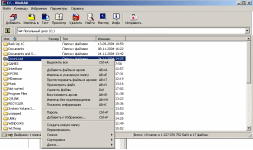 апустити
на виконання програму архівації WinRar.
Виберіть файл або теку, який/у необхідно
стиснути (створити архів). Здійснити
операцію архівації можна декількома
способами: за допомогою Головної
панелі інструментів,
за допомогою Панелі
інструментів, натисненням
правої кнопки мишки, використовуючи
"гарячі" клавіші. Оболонка програми
архівації включає як навігацію архівів,
так і функції Провідника,
а також володіє функцією сканування
архіву на наявність вірусів за допомогою
однієї зі встановлених на комп'ютері
антивірусних програм (рис. 12.1).
апустити
на виконання програму архівації WinRar.
Виберіть файл або теку, який/у необхідно
стиснути (створити архів). Здійснити
операцію архівації можна декількома
способами: за допомогою Головної
панелі інструментів,
за допомогою Панелі
інструментів, натисненням
правої кнопки мишки, використовуючи
"гарячі" клавіші. Оболонка програми
архівації включає як навігацію архівів,
так і функції Провідника,
а також володіє функцією сканування
архіву на наявність вірусів за допомогою
однієї зі встановлених на комп'ютері
антивірусних програм (рис. 12.1).
Рис. 12.1. Загальний вигляд програми архівації WinRar
1) Створити архівний файл, використовуючи програму архівації WinRar.
З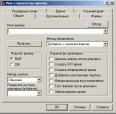 адайте
ім'я архіву і виберіть швидкісний
метод стиснення. Створіть
архів (рис. 12.2).
адайте
ім'я архіву і виберіть швидкісний
метод стиснення. Створіть
архів (рис. 12.2).
Рис. 12.2. Створення архівного файлу
2) Повторіть процедуру 1, вибравши той же початковий файл і максимальний метод стиснення. Порівняйте розміри архівних файлів, що вийшли, і зробіть висновки.
3) Повторіть процедуру 1, створивши SFX-архів і порівнявши результати, отримані в п.2.
4) Повторіть процедуру 1, 2, 3 вибравши як початковий файл в першому випадку файл з розширенням *.txt або *.doc, а в другому випадку, наприклад файл з розширенням *.jpg, *.avi. Порівняйте ступінь стиснення, зробіть висновки.
5) Вибрати файли для створення архіву з розширенням *.pdf, *.tif, *.exe. Створити архів, пп. 1, 2, 3.
6) Вибрати декілька файлів для створення архіву. Створити архів. Увійти до архівного файлу і проглянути його вміст за допомогою команди Перегляд, потім видалити один з вибраних файлів з архіву.
7) Створити архів, що складається з декількох томів. Для цього в опціях Розділити на томи розміром задати розмір тому. Створити безперервний архів тих же файлів. Порівняти розміри і зробити висновки.
8) Створити архів, здійснити тестування файлів в архіві. За наявності пошкоджених файлів спробувати відновити архів.
9) Відкрити створений архів, витягнути файли з архіву у вказану директорію.
10) Занести отримані дані в порівняльну таблицю.
Програма архівації WinZip.
Створіть архів. Щоб створити архів: виберіть файли в Провіднику, клацніть правою кнопкою і виберіть в контекстному меню Add to Zip. Створіть архівний файл, за допомогою архіватора WinZip (рис. 12.3).
Створіть архів файлу, що саморозпаковуються, порівняйте з архівом з п.1.
Створіть архів файлів пп. 4, 5 (Створити архівні файли, використовуючи програму архівації WinRar).
Порівняйте отримані результати за допомогою зведеною таблиці.
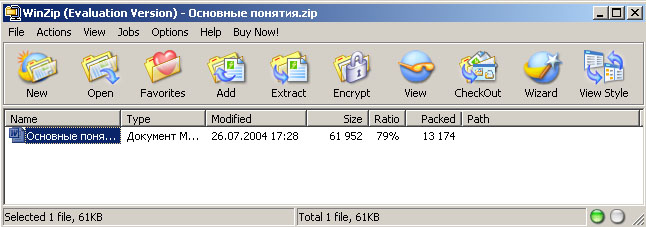
Рис. 12.3. Загальний вигляд програми архівації WinZip
Контрольні питання
Призначення архівації.
Завдяки чому відбувається зменшення розміру архівного файлу?
Можлива чи ні ситуація зі збільшенням розміру архівного файлу після виконання архівації?
Як створити багатотомні архіви використовуючи WinZip?
Чому файли з розширенням jpg не піддаються стисненню?
Які переваги і недоліки різних методів архівації при використанні програм архівації WinRAR та WinZip?
Що це таке "безперервні" ("solid") архіви і як їх використовувати?
Які порівняльні особливості програм архівації WinRAR та WinZip?
Список рекомендованої літератури
Шеховцов В.А. Операційні системи. – К.: Видавнича група BHV, 2005. – 576 c.: іл.
Гордеев А.В. Операционные системы: Учебник для вузов. 2-е издание. – СпБ.: Питер, 2005. – 416 с.: ил.
Столлингс В. Операционные системы, 4-е издание. М.: Вильямз, 2002. – 848 с.
Таненбаум Э. Современные операционные системы, 2-е изд. СПб: Питер, 2004. - 1024 с.
Шоу А. Логическое проектирование операционных систем. – М.: Мир, 1981. – 360 с.
Навчально-методичне видання
Зибін Сергій Вікторович
Операційні системи
Методичні вказівки та завдання
до виконання лабораторних робіт з дисципліни "Операційні системи"
Частина 1
спеціальності 7.091501 "Комп’ютерні системи та мережі";
7.160102 "Захист інформації з обмеженим доступом та автоматизація її обробки";
7.160103 "Системи захисту від несанкціонованого доступу";
7.160104 "Адміністративний менеджмент у сфері захисту інформації з обмеженим доступом";
7.160105 "Захист інформації в комп’ютерних системах та мережах".
Технічний редактор Чирков Д.В.
Коректор Капустян М.В.
Підписано до друку 01.02.2012 р. Формат 64х84/16, папір офсетний Друк офсетний Умовн. друк. арк. 1,5. Обл. вид. арк. 1,2 Наклад 300 прим. Замовлення № 24/12 |
Видавництво ДУІКТ 03110, Київ, вул. Солом’янська, 7. Надруковано видавництвом ДУІКТ. 03110, Київ, вул. Солом’янська, 7. Свідоцтво про внесення суб’єкта видавничої справи до Державного реєстру Серія ДК № 2539 від 26.06.2006 р. |
1 Увійти в систему в якості адміністратора можна, якщо натиснути двічі “Ctrl+Alt+Del”. Windows XP виведе вікно входу в систему, в якому дозволяє увійти під іменем адміністратора